ASP.NET Core 如何使用Mvc相关技术建立Controller、Tag Helper (下)
上篇文章介绍了通过定义两个接口和服务类,分别实现这两个接口,并且进行了一个服务的注册。
今天就来建立Controller

接下来就是在控制器中通过构造函数的方式注入接口(见代码块6行)
代码块2行的意思是在构造函数中注入之后,赋值给一个本地只读的变量。
从代码块11行往后就是建立acttion了,一个是做部门查询用的Index方法,一个是做新增部门用的Add方法。并且两种方法都是返回Task<T>。然后第一个Add()方法不需要异步,因为它只做页面的跳转带个new Model也就是新的Department给下面的Add()做方法添加就好了。注意:真正的新增部门数据提交动作是在HttpPost下完成的
DepartmentController控制器:
1 public class DepartmentController : Controller 2 { 3 private readonly IDepartmentService _departmentService; 4 5 //构造函数注入 6 public DepartmentController(IDepartmentService departmentService) 7 { 8 _departmentService = departmentService; 9 10 } 11 public async Task<IActionResult> Index() 12 { 13 ViewBag.Title = "Department Index"; 14 var departments =await _departmentService.GetAll(); 15 return View(departments); 16 } 17 18 [HttpGet] 19 public IActionResult Add() 20 { 21 ViewBag.Title = "Add Department"; 22 return View(new Department()); 23 } 24 [HttpPost] 25 public async Task<IActionResult> Add(Department model) 26 { 27 if (ModelState.IsValid) 28 { 29 await _departmentService.Add(model); 30 } 31 return RedirectToAction(nameof(Index)); 32 } 33 }
好了,DepartmentController写完了。接下来就是EmployeeController的建立的。方法总体上和部门控制器基本上类似。。
还是一样注入了两个服务,因为员工表相对于部门表是多对1的关系,在新增员工表示也要相应的带上部门表的相关数据,所以这里注册了两个服务。同样的也是通过构造函数的方式去注入。
首先Index方法是要列出某个部门下面的所有员工所以需要传个部门Id作为参数
Add()方法也是添加某个部门的员工,所有也需要带部门Id作为参数去新增员工数据
Fire()方法是解雇员工,通过员工Id来解雇所有需要员工Id
1 public class EmployeeController:Controller 2 { 3 private readonly IDepartmentService _departmentService; 4 private readonly IEmployeeService _employeeService; 5 public EmployeeController(IDepartmentService departmentService,IEmployeeService employeeService) 6 { 7 _departmentService = departmentService; 8 _employeeService = employeeService; 9 } 10 public async Task<IActionResult> Index(int departmentId) 11 { 12 var department = await _departmentService.GetById(departmentId); 13 ViewBag.Title = $"Employees of {department.Name}"; 14 ViewBag.DepartmentId = departmentId; 15 var employees = await _employeeService.GetByDepartmentId(departmentId); 16 return View(employees); 17 } 18 //根据部门添加员工 19 public IActionResult Add(int departmentId) 20 { 21 ViewBag.Title = "Add Employee"; 22 return View(new Employee 23 { 24 DepartmentId=departmentId 25 }); 26 } 27 [HttpPost] 28 public async Task<IActionResult> Add(Employee model) 29 { 30 if (ModelState.IsValid) 31 { 32 await _employeeService.Add(model); 33 } 34 return RedirectToAction(nameof(Index), new { departmentId = model.DepartmentId }); 35 } 36 public async Task<IActionResult> Fire(int employeeId) 37 { 38 var employee = await _employeeService.Fire(employeeId); 39 return RedirectToAction(nameof(Index), new { departmentId = employee.DepartmentId }); 40 } 41 }
以上两个Controller都建立好了。
接下来就是建立View了。先建立一个Views文件夹,然后建立Shard文件夹做为存放布局页(_Layout.cshtml)的文件夹(学过Mvc一个都清除布局页作用)
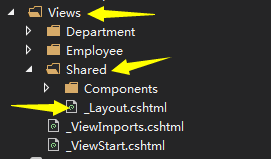
第二步就是建立_ViewStart页面,它的作用就是针对所有的页面都母页面(_Layout)

这两个页面建好之后来看看里面的内容。
_Layout:
asp-append-version:Tag Helper语法,作用见注释。这样做看起来是比较友好的,之前Mvc有HtmlHelper不过不太友好已经被淘汰了。这里就介绍Tag Helper。asp-append-version实际上后边对应了一个C#的类所以说功能还是很强大的。
1 <!DOCTYPE html> 2 3 <html> 4 <head> 5 <meta name="viewport" content="width=device-width" /> 6 <title>@ViewBag.Title</title> 7 </head> 8 <body> 9 <div class="container"> 10 <div class="row"> 11 <div class="col-md-2"> 12 @* Tag Helper asp-append-version防止图片缓存*@ 13 <img asp-append-version="true" src="~/images/1.jpg" style="height:60px;" /> 14 </div> 15 <div class="col-md-10"> 16 <span class="h2">@ViewBag.Title</span> 17 </div> 18 </div> 19 <div class="row"> 20 <div class="col-md-12"> 21 @RenderBody() 22 </div> 23 </div> 24 </div> 25 </body> 26 </html>
如果我们需要全局启用内置的Tag Helper的话,我们就在Views文件夹下建立一个_ViewImports.cshtml视图。
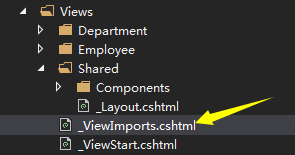
这里面写的代码会自动添加到其他View里面,实际上就是添加了一个程序集。如果你不想全局启用这个Tag Helper,就可以把下面这句话添加到具体的View里面。
@* 配置全局 TagHelper *@
@addTagHelper "*,Microsoft.AspNetCore.Mvc.TagHelpers"
之前介绍了开发的时候可能是分一些环境,比如开发环境,生产环境,这个时候呢我们的代码是不一样的。而我们的Razor里面就可以区分一下这个环境。
include表示在某个环境下是有效的,如果我们开发环境是Development,运行的时候我们的代码就会走到指定的环境中。asp-href-include和asp-href-exclude也是Tag Helper语法,前者表示
在布局页中:
<head> <meta name="viewport" content="width=device-width" /> <title>@ViewBag.Title</title> @* Razor区分开发环境 如果开发环境是Development就执行以下区域*@ <environment include="Development"> @* 使用css文件,不使用压缩文件 *@ <link rel="stylesheet" asp-href-include="css/*" asp-href-exclude="css/all.min.css" /> </environment> @* 除了开发环境的模式执行以下区域 *@ <environment exclude="Development"> <link asp-href-include="css/all.min.css" rel="stylesheet" /> </environment> </head>





 浙公网安备 33010602011771号
浙公网安备 33010602011771号